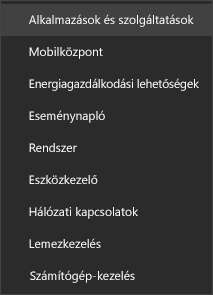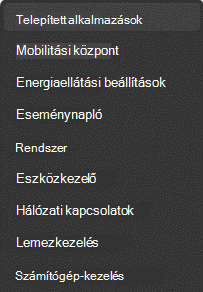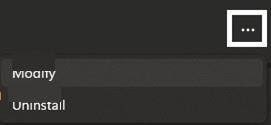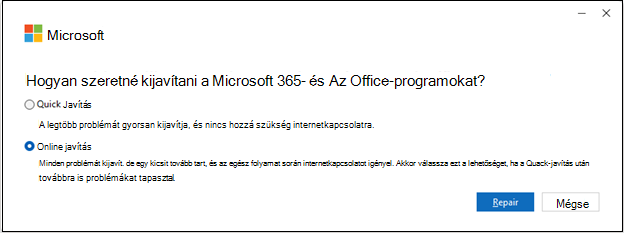Ha egy Microsoft 365 alkalmazás, például a Word vagy az Excel nem működik megfelelően, néha az újraindítás megoldja a problémát. Ha ez nem működik, megpróbálhatja kijavítani. Ha végzett, előfordulhat, hogy újra kell indítania a számítógépet.
A javítóeszközt az operációs rendszertől függően eltérő lépésekkel érheti el.
-
Kattintson a jobb gombbal a Start gombra
-
Válassza ki a kijavítani kívánt Microsoft 365- vagy Office-terméket, majd válassza a Módosítás lehetőséget.
Megjegyzés: Ez az egész Office-csomagot ki fogja javítani, még akkor is, ha csak egy alkalmazást, például a Wordöt vagy az Excelt szeretné kijavítani. Ha Önnél egy különálló app van telepítve, az alkalmazást a nevére keresve találhatja meg.
-
A Microsoft 365 vagy az Office telepítési típusától (Office Kattintásra vagy MSI-alapú) függően a következő lehetőségek közül választhat a javítás folytatásához.
Tipp: Az Office Kattintásra a leggyakoribb telepítési típus.
Kövesse a telepítési típushoz tartozó lépéseket:
Office Kattintásra
A Hogyan szeretné helyreállítani az Office-programokat? ablakban válassza az Online javítás > Javítás lehetőséget – így gondoskodhat arról, hogy minden ki legyen javítva. (A rövidebb időt igénybe vevő Gyors helyreállítás lehetőség is elérhető, de ez csak megkeresi a sérült fájlokat, majd lecseréli őket.)
MSI-alapú telepítés
Válassza A példány módosítása területen a Javítás lehetőséget, majd kattintson a Folytatás gombra.
-
Végezze el a javítást a képernyőn megjelenő útmutatásnak megfelelően.
-
Kattintson a jobb gombbal a Start gombra (a bal alsó sarokban), és válassza a Telepített alkalmazások lehetőséget az előugró menüben.
-
Válassza ki a javítani kívánt Microsoft 365- vagy Office-terméket, kattintson a három pontra, és válassza a Módosítás lehetőséget.
Megjegyzés: Ez az egész Office-csomagot ki fogja javítani, még akkor is, ha csak egy alkalmazást, például a Wordöt vagy az Excelt szeretné kijavítani. Ha Önnél egy különálló app van telepítve, az alkalmazást a nevére keresve találhatja meg.
-
A Microsoft 365 vagy az Office telepítési típusától (Office Kattintásra vagy MSI-alapú) függően a következő lehetőségek közül választhat a javítás folytatásához. Kövesse a telepítés típusának megfelelő lépéseket.
-
Office Kattintásra
A Hogyan szeretné kijavítani a Microsoft 365-öt és az Office-programokat ? ablakban válassza az Online javítás > Javítás lehetőséget, és győződjön meg arról, hogy mindent kijavítottunk. (A gyorsabb gyorsjavítási lehetőség is elérhető, de csak észleli, majd lecseréli a sérült fájlokat.)
-
MSI-alapú telepítés
A Telepítés módosítása ablakban válassza a Javítás lehetőséget, majd kattintson a Folytatás gombra.
-
-
Végezze el a javítást a képernyőn megjelenő útmutatásnak megfelelően.